只不過一般家用電腦除非是直接選擇有搭載觸控螢幕的All-in-One機種,不然的話,很少有人會去特別搭配觸控顯示器來使用。因此為了讓使用者在用滑鼠或鍵盤也能夠快速適應Windows 8的新介面,微軟的周邊部門近來也推出了許多針對Windows 8操作介面所設計的觸控滑鼠以及具備Win8專屬快捷鍵的鍵盤。而小編這次也特別借來了微軟Wedge Touch、Sculpt Touch以及Touch三款觸控滑鼠以及Wedge Mobile與Sculpt兩款無線鍵盤來進行試用分享,好讓之後這類使用需求的網友可以做個參考,那麼接下來就直接來看看這幾款針對Windows 8所設計的產品吧!

微軟Wedge Touch觸控滑鼠
這款Wedge Touch最主要的特色除了有非常輕巧的體積之外,在滑鼠左右鍵的位置則是改用了四向觸控板的設計,並採用微軟近來所主推的Bluetrack藍光感應技術。

在外盒上亦有標示滑鼠可以在Windows以及Mac作業系統上使用。

在外盒上亦有標示滑鼠可以在Windows以及Mac作業系統上使用。

掀開外蓋之後,便可以看到滑鼠的主體,而且與外盒相比較之後,也讓滑鼠顯得更小巧。

拿起滑鼠之後,底下則有附上一顆3號電池。

除了滑鼠與電池之外,還有一些紙本的說明書與保固說明。

接著就實際來看看這款滑鼠的外觀與規格設計吧!

鼠身上的觸控板可支援左右以及上下四向操作。雖然並沒像一般滑鼠有獨立的左右鍵,不過實際從左右方按壓時,仍然也會有左右鍵的功能。

滑鼠兩邊皆是採用鋁質霧面的金屬材質設計,其中左側則是電池安裝的開關。

這款滑鼠是採用藍牙無線傳輸的方式與裝置連結,而在滑鼠的底部有兩個開關的設計,一個是電池蓋的開關,另一個便是電源以及開啟藍牙連結的按鍵。當長按藍牙按鍵時,便可以開啟配對模式與裝置連結。

撥動一下電池開開,就可開啟電池蓋來更換電池。

當開啟藍牙配對模式的時候,鼠身的後方則會顯示紅綠色的閃爍燈號。

滑鼠加上電池的重量大約只有66公克重。

微軟在這次新款滑鼠推出的同時,在軟體方面其實也有針對Windows 8設計了一個全新介面的微軟滑鼠和鍵盤中心的軟體。在這個設定畫面中,使用者可以直接看到滑鼠的實際圖片,而且要設定哪個按鍵就可以直接點擊圖片上的位置來設定,無論外觀或是操作性都比過去的設定畫面要來得好看與直覺。不過目前仍然只有英文版的介面,必須要過一段時間之後才會有繁體中文版的軟體更新。
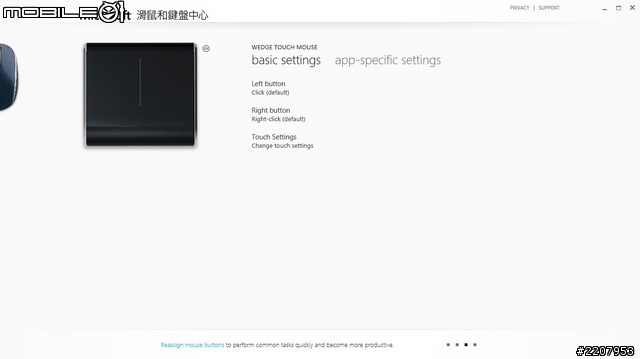
試用心得
實際使用時,雖然這款滑鼠體積輕巧方便攜帶,但也因為體積太小,手掌心幾乎是懸空的狀態,比較不適合長時間使用。另外比較可惜的一點就是觸控板的設計僅有四向操控,若是能夠增加多點手勢操控功能的話,應該會更符合其身價。
===============================================================================
微軟Sulpt Touch觸控滑鼠
這款滑鼠雖然外觀看起來與一般滑鼠相差不多,但比較特別的一點,就是在中間滾輪的位置上,則是改用了一個可支援左右上下四向觸控板的設計。

因為外盒已經被拆得有些殘破,所以就直接來看滑鼠的主體吧!

鼠身上的觸控板除了可以支援四向操控之外,亦能同時作為一個自訂功能按鍵使用。而且在觸控板的底下也特別加入了震動回饋的設計,來模擬滾輪的觸感。

鼠身的兩側表面則有點類似皮革漆的塗裝,觸感還算不錯。

這款滑鼠採用了藍牙的連結方式,而且在鼠身的下方也設置了一個獨立的藍牙配對開關,需要與裝置配對時,一樣也是長按藍牙按鍵,看到藍光閃爍時則表示已經開啟配對模式。

掀開電池蓋之後,則可以看到這款滑鼠是以兩個3號電池作為供電。

功能設定的部分,這款滑鼠一樣也是透過微軟滑鼠與鍵盤中心來進行各項設定。
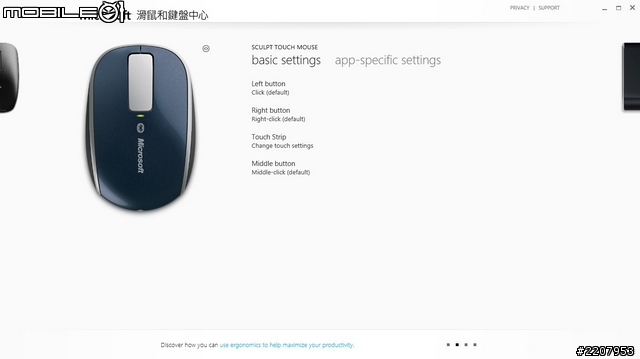
試用心得
若是以握感來說的話,這款滑鼠算是小編覺得大小與重量都頗為適中的一款,而且在實際使用上,就與一般滑鼠相仿,並不會有太大的突兀感,是一款很好入門的觸控滑鼠。
===============================================================================
微軟TOUCH觸控滑鼠
其實這款滑鼠推出市面上已經一段時間,只不過當初推出的時候後,Windows 8尚未正式上市,所以也讓這款滑鼠的功能有所侷限。然而就在Windows 8推出之後,微軟周邊部門亦更新了驅動程式,讓這款滑鼠在Windows 8作業系統內能夠有更多的應用。

在外盒的上蓋內頁則是說明了這款滑鼠可支援一指到三指的操控,不過這邊所提到的功能仍然是適用於Windows 7,至於Windows 8的應用,待會再來詳細說明。

拿起滑鼠之後則可以看到底下提供了兩顆三號電池、滑鼠電池蓋以及一個Nano無線接收器。

至於其他配件除了紙本說明書與保固說明之外,亦提供一條USB的延長線。而在圖片右下角的兩個米色貼紙,則是可以貼在延長線前端用來防滑。

在鼠身上具有記號的範圍則是都是可以觸控操作的地方。

在滑鼠是採用左右對稱的設計,兩側並無其它的功能按鍵。

這款滑鼠一樣也是沒有左右鍵的設計,不過實際使用時,在左右位置按下滑鼠時,仍然可以執行原本左右鍵的功能。

滑鼠的底部則有設計了一個實體的電源開關,而在感應器的地方亦有標示著這款滑鼠也是搭載微軟近來所主推出的藍光感應技術。

在底部後方則設計了一個空間來放置Nano接收器。

掀開電池之後則可以看到兩個3號電池的安裝位置,而較為特別的一點,就是這款滑鼠即便是使用一個電池也可以正常使用,若兩顆電池使用時,則是可以增加滑鼠的續航力。

加上兩顆電池之後,滑鼠的重量大約為130公克重。

這款微軟TOUCH滑鼠在推出黑色款一段時間之後,亦有推出白色款。基本上除了觸控面積的花紋以及鼠身顏色不同之外,其它的規格都是一樣。

在白色款的底部則有多了一個設計者的簽名。

設定操作介面一樣可適用於微軟滑鼠和鍵盤中心的設定軟體。
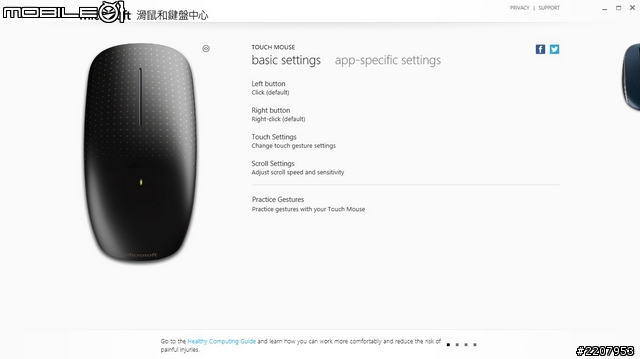
在功能設定畫面中,則有一個練習模式的選項來讓使用者快速熟悉這款滑鼠所加入的新功能。其中的功能則是包含了三指上下滑動時,可作為畫面縮放大小的功能;兩指向左滑動則可以叫出Windows 8的Charm Bar;兩指向右滑動時,則可以進行各個應用程式視窗的切換;兩指向上滑動時則是可以叫出應用程式的功能表;兩指向下滑動則是用來關閉應用程式的功能表,當用一指在鼠身前方操作時,則可以進行視窗上下左右四項滑動;最後用拇指向內或向外滑動時,則可以進行圖片的上下張切換。
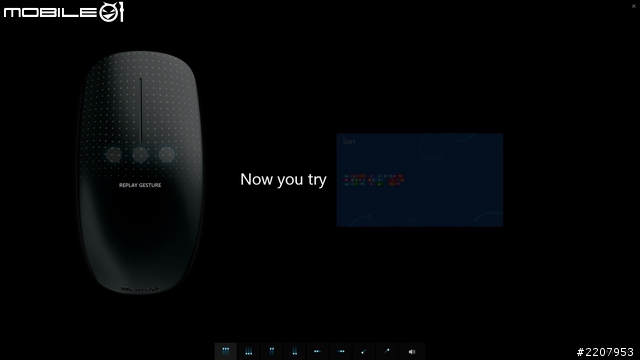
試用心得
在Windows 8上使用後,幾個新增手勢操作確實是讓這款滑鼠能夠有更多的應用,而且滑鼠本身的握感也算是相當舒適,不過比較可惜的地方,就是按鍵稍微偏硬,需要稍微施力才能夠確實按壓。
===============================================================================
微軟Wedge Mobile行動鍵盤
這款Wedge Mobile行動鍵盤主要是針對平板使用者所設計,其特色主要是體積便於攜帶之外,藍牙傳輸介面的設計,亦可以方便與平板作連結。而且隨包裝也附上了一個可折疊式的鍵盤蓋,其功能除了是可以覆蓋在鍵盤上防塵之外,折疊之後也可以作為平板的支架使用。

外盒的背後則有一些功能特色、規格以及模擬使用的情境圖介紹。

在外盒的右側則有標示著這款鍵盤可以在Windows、Mac以及Android的作業系統上使用。

打開外蓋之後,便可以看到鍵盤的主體。

拿起鍵盤之後,則可以看到隨附的鍵盤蓋。

除了鍵盤與外蓋之外,還會有一些紙本的說明書、保固說明以及電池,不過因為小編拿到的產品是已經拆封過,所以電池已經裝到鍵盤裡面囉!

從側邊來看,鍵盤則是有一些傾角的設計。
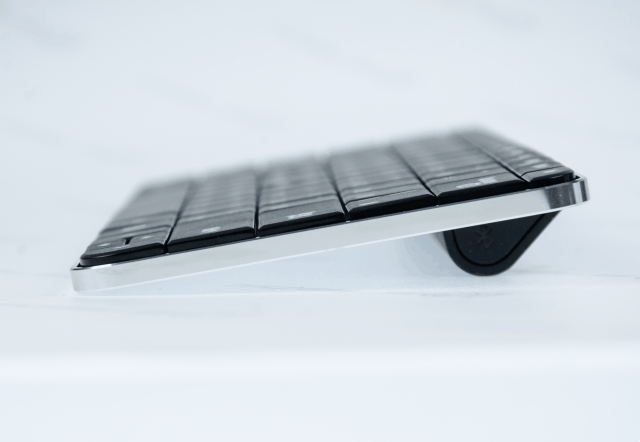
在鍵盤上已經有針對Windows 8作業系統加入了搜尋、分享、裝置以及設定等四大功能的快捷鍵。

鍵盤的背面採用了鋁質霧面金屬的材質。而上方黑色的長條區塊則是除了是作為讓鍵盤可以有一些傾角之外,亦是電池的安裝位置。

在右側按一下之後,就可以彈出電池匣。

左側的地方則是開啟藍牙連線的按鍵。當長按藍牙按鍵後,就可以開啟配對模式與裝置進行連結。

鍵盤是採用橡膠材質,在中間則有折線的設計,折疊之後就可以作為平板的支架。

鍵盤加上電池的重量大約為252公克重。

若是加上鍵盤蓋的話,重量大約為452公克重。

試用心得
這款鍵盤雖然外型大小比一般鍵盤要小了許多,但在主要的文字輸入的鍵帽大小則是與一般鍵盤相差不多,不過因為鍵帽間的距離較近,還是比較適合纖細手指的使用者操作。鍵盤按鍵採用的是剪刀腳的設計,因此在回饋力道與按鍵行程的操作感,與大部分筆電鍵盤的手感頗為相似。
===============================================================================
微軟Sculpt舒適鍵盤
這款鍵盤主要的特色除了在鍵盤上的F5~F12按鍵,加入了八個Windows 8的快捷功能鍵,外型上也採用了人體工學設計,以強調讓使用者可以更加舒適地操作鍵盤。

在鍵盤外盒的後方則有標示著規格說明以及鍵盤的使用示意圖片。

掀開外蓋後便可以看到用保麗龍紙包覆的鍵盤主體,拿起鍵盤之後,底下則是放置著幾本說明書以及一個USB介面的2.4G無線接收器。


這款鍵盤的外型其實與微軟自家另一款舒適曲線鍵盤3000頗為相似,不過比較不一樣的地方除了是多了快捷鍵的設計之外,亦有提供皮革質感的可拆卸式手腕靠墊。

F5~F8的按鍵則分別是Charm Bar的搜尋、分享、裝置以及設定的功能,至於F9~F12則依序是應用程式視窗返回、應用程式視窗清單瀏覽、分割頁面以及應用程式功能表。

在數字鍵的上方則有設計的一個實體的切換開關,可讓鍵盤的功能按鍵依照需求切換成Windows 8快捷操作模式或是一般使用模式。

從鍵盤上方的角度更可以明顯看到鍵盤的曲線設計。

空白鍵則是分離式的設計,而且左側的按鍵也可切換成Backspace功能來使用。而在幾個鍵帽上也特別標示了Ctrl組合鍵的功能。

看到鍵盤背面的曲線設計,突然有種看到以前的Windows LOGO。

支撐墊背後的中間則有一個拆卸開關的設計。兩側亦有可以提升鍵盤高度的支架。


開啟與未開啟支架的鍵盤傾角比較。

開啟與未開啟支架的鍵盤傾角比較。

支撐墊與鍵盤接合的地方是採用金屬材質的設計。

鍵盤的是採用了兩顆四號電池作為供電。

試用心得
一開始使用這款鍵盤時,因為外型設計較為特殊,多少還是有些不適應,不過大約連續使用一個小時之後,流暢度則有明顯的增加,而且增加支撐墊的也讓手腕稍微減輕了一些負擔,不過鍵盤按鍵的施壓力道還是稍微偏硬了一些。另外,在Windows 8作業系統下操作時,若是能夠熟悉上方的快捷按鍵的話,比起使用一般滑鼠則會快上許多,確實能夠增加不少便利性。
===============================================================================
若要說在Windows 8最方便的操作方式,其實還是用觸控螢幕最為直覺,不過因為價格以及一般桌上型電腦的使用習慣來看,要特別買一個觸控螢幕回來用,其實還是有很大的難度,所以這幾款針對Windows 8所設計的微軟周邊產品,相信對於已經或是即將使用Windows 8作業系統的使用者,多少還是能夠增加一些操作上的便利性。文章的最後仍要感謝大家的賞文,若是有任何問題的話也歡迎大家一起討論,那麼下次報導再見囉!































































































